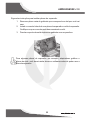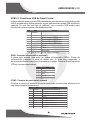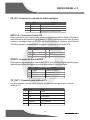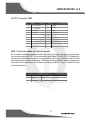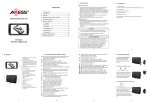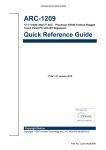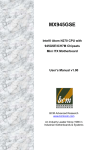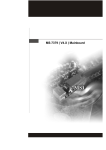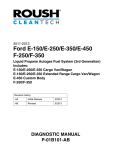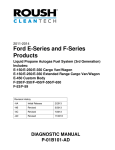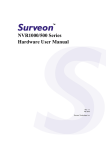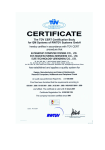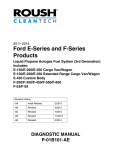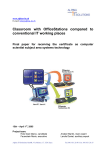Download AMD690GM-M2 v1.0
Transcript
AMD690GM-M2 v1.0 Características Processador Esta placa-mãe usa soquete AM2 que vem com as seguintes características: · Acomoda processadores AMD Athlon 64 FX/ Athlon 64 X2 Dual-Core/ Athlon64/ Sempron · Suporta velocidades de até 2000 MT/s interface HyperTransportTM (HT) Tecnologia HyperTransport TM é um link ponto-a-ponto entre dois dispositivos, isto permite circuitos integrados trocar informações a velocidades muito maiores que as tecnologias de interconexão existentes. Chipset Os chipsets AMD 690G Northbridge (NB) e SB600 Southbridge (SB) são baseados em uma arquitetura inovadora e escalável que provê performance e fidelidade. AMD 690G (NB) ? Uma interface x4 A-Link Express II (PCI Express 1.1 compatível) para conexão com o ATI IXP ? Compatível com a especificação PCI revisão 1.1a ? Mecanismo gráfico integrado 2D/3D display duplo e suporta um codificador de TV integrado ? Suporte total a Direct X 9.0 (Vertex Shader versão 2.0 e Pixel Shader versão 2.0) SB600 (SB) ? Compatível com a especificação PCI 2.3 a 33 MHz ? Suporta 4 dispositivos Serial ATA compatível com a especificação Serial ATA 1.0a com velocidade de até 3.0Gb/s ? Host USB 2.0 integrado suportando até dez portas USB 2.0 ? Controlador IDE integrado suporta Ultra DMA modos 133/100/66/33 Memória ? Suporta DDR2 800/667/533/400 DDR2 SDRAM com Dual Channel ? Acomoda dois ou quatro DIMMs sem BUFFER. ? Até 8 GB por DIMM com memória máxima de até 16GB/32 GB (32 GB somente com 4 DIMMs) LAN Onboard (opcional) O controlador LAN Onboard provê as seguintes características: § Transceiver 10/100/1000 integrado § Suporta PCI v2.3, 32-bit, 33/66 Mhz § Suporta função WOL (Wake on LAN) e Wake-up remoto § Suporta operação de Auto negociação 10/100 Mb/s N-Way § Capacidade Half/Full Duplex § Suporta função WOL (Wake on LAN) e Wake-up remoto AMD690GM-M2 v1.0 Áudio (Opcional) Esta placa-mãe dá suporte a algum dos seguintes chipsets de áudio: ? Codificador de Áudio de Alta definição 7.1 + 2 canais ? Todos DACs suportam taxa de amostragem de 192K/96K/48K/44.1KHz ? Entrada de CD Analógico diferencial de Alta qualidade ? Conforme requerimento WHQL / WLP 3.0 da Microsoft ? Compatível com Direct Sound 3D TM ? Codificador de Áudio de Alta definição 7.1 + 2 canais ? Os ADCS suportam taxa de amostragem de 192K/96K/48K/44.1KHz ? VREFOUT 2.5V/3.75V selecionável por software ? Conforme requerimento WHQL / WLP 2.x da Microsoft ? Compatível com Direct Sound 3D TM ? Codificador de Áudio de Alta definição 5.1 canais ? DACs suportam taxa de amostragem de 44.1K/48K/96K ? Conforme requerimento WHQL / WLP 2.x da Microsoft TM ? Compatível com Direct Sound 3D Opções de Expansão A placa-mãe vem com as seguintes opções de expansão: · Uma PCI Express x16 para interface gráfica · Um slot PCI Express x1 · Dois slots compatíveis com PCI v2.3 de 32-bit · Um conector IDE de 40 pinos que suporta até 2 dispositivos IDE · Uma interface para disco flexível · Quatro conectores SATA de 7 pinos Esta placa-mãe suporte controle de barramento UltraDMA com taxa de transferência de 133/100/66/33 MB/s. E/S Integrados Esta placa-mãe tem uma gama completa de conectores e portas de E/S: · Duas portas PS/2 para mouse e teclado · Uma porta paralela (opcional) · Uma porta DVI · Uma porta VGA · Quatro portas USB · Uma porta LAN (opcional) · Jacks de áudio para entrada de microfone, entrada de áudio e saída de áudio 6/8 canais Firmware do BIOS Esta placa-mãe usa AWARD BIOS que permite aos usuários configurar várias características do sistema incluindo os seguintes: · Gerenciamento de Energia · Alarmes de “Wake-up” · Parâmetros de CPU · Timing de CPU e Memória O firmware também pode ser usado para ajustar parâmetros para diferentes velocidades de clock do processador. Algumas especificações de software e hardware são sujeitos a mudanças sem aviso prévio. AMD690GM-M2 v1.0 Checando o ajuste dos Jumpers Esta seção explica como instalar os jumpers para configurar corretamente a placamãe. Ajustando os Jumpers Use os jumpers da placa-mãe para determinar as opções de configuração do sistema. Jumpers com mais que um pino são numerados. Quando colocar os jumpers, certifique-se que a capa dos jumpers estão colocadas nos pinos corretos. A ilustração mostra um jumper de 2 pinos. Quando a cobertura do jumper é colocada nos dois pinos, os pinos estão em CURTO (SHORT). Se você remover a cobertura, ou coloca-la em apenas 1 pino, os jumpers estarão “ABERTOS” (OPEN). SHORT OPEN Esta ilustração mostra um jumper de 3 pinos. Os pinos 1 e 2 estão em CURTO (SHORT). Checando a posição dos jumpers A seguinte ilustração mostra a localização dos jumpers. O pino 1 está identificado. Posição dos jumpers Jumper Tipo Descrição CLR_CMOS 3 pinos Limpa a CMOS Ajuste (padrão) 1-2: NORMAL 2-3: LIMPA CMOS 1 Antes de limpar o CMOS tenha certeza de ter desligado o sistema. CLR_CMOS Para evitar instabilidade do sistema, antes de limpar o CMOS, recomendamos que os usuários entrem na tela principal de ajuste da BIOS para “Carregar Padrões Otimizados” (Load Optimized Defaults) e depois salve a configuração e reinicie. “Save & Exit Setup”. AMD690GM-M2 v1.0 Conectando Componentes do Gabinete Antes de instalar a placa-mãe no gabinete, você deve começar conectando os componentes da placa-mãe. Veja a seguir: 1. Conecte o cabo do cooler à CPU-FAN. 2. Conecte o conector do cooler do sistema à SYS_FAN. 3. Conecte os botões e LEDs do gabinete em PANEL1. 4. Conecte a fonte de alimentação padrão a ATX_POWER. 5. Conecte a fonte de energia auxiliar do gabinete em ATX12V. Conectando o cabo de energia de 20/24 pinos Usuários, por favor, notem que os cabos de energia de 20 pinos e 24 pinos podem ser conectados ao conector ATX_POWER. Com o cabo de energia de 20 pinos, basta alinhar o cabo de energia com o pino 1 do conector ATX_POWER. De qualquer modo, usar um cabo de 20 pinos pode impedir o sistema de inicializar, ou ficar instável devido a energia insuficiente. Uma fonte com no mínimo 300W é recomendada para um sistema completamente configurado. Cabo de energia de 20 pinos Cabo de energia de 20 pinos Com fonte de alimentação ATX v1.x, os usuários devem notar que quando instalar o cabo de força de 20 pinos o rebaixo dos pinos do cabo encaixa do lado esquerdo do conector ATX_POWER. Cabo de energia de 24 pinos Cabo de energia de 24 pinos Com fonte de alimentação ATX v1.x, os usuários devem notar que quando instalar o cabo de força de 20 pinos o rebaixo dos pinos do cabo encaixa do lado esquerdo do conector ATX_POWER. AMD690GM-M2 v1.0 Conector do Painel Frontal O conector do painel frontal (PANEL1) provê um conjunto padrão de conectores de LEDs e conectores comumente encontrados em gabinetes ATX ou Micro ATX. Consulte a tabela abaixo para mais informações. Função Funcão Sinal Pino Sinal Pino 1 HD_LED_P Hard disk LED(+) 2 FPPWR/SLP *MSG LED(+) 3 HD_LED_N Hard disk LED(-) 4 FP PWR/SLP *MSG LED(-) 5 RST_SW_N Reset Switch(-) 6 PWR_SW_P Power Switch(+) 7 RST_SW_P Reset Switch(+) 8 PWR_SW_N Power Switch(-) 9 RSVD 10 Key No pin Reserved *MSG LED (cor dupla ou simples) LED de Atividade do Disco Rígido Conectar os pinos 1 e 3 a um LED montado no painel frontal permite uma indicação visual de quando dados estão sendo lidos ou gravados no disco rígido. Para o LED funcionar adequadamente, um drive IDE deve estar conectado na interface IDE onboard. O LED também entrará em atividade para dispositivos conectados ao conector SATA (LED de atividade de disco rígido). LED espera de mensagem/Power/Sleep Conectando os pinos 2 e 4 a um LED simples ou de cor dupla, o LED montado no painel frontal prove indicação de on/off, sleep, e aguardando mensagem. Botão Reset O suporte a função Reset necessita conectar os pinos 5 e 7 a um botão de contato momentâneo que é normalmente aberto. Quando o botão é acionado, a placa reinicia e executa o POST. Botão Power O suporte a função on/off, necessita conectar os pinos 6 e 8 a um botão de contato momentâneo que é normalmente aberto. O botão deve manter contato por pelo menos 50 ms para enviar sinal para a fonte de alimentação para ligar ou desligar. O requerimento de tempo é necessário para desarmar o circuito. Após receber um sinal de on/off, ao menos dois segundos antes da fonte de alimentação reconhecer outro sinal de on/off. AMD690GM-M2 v1.0 Instalação do Hardware Instalando o processador Cuidado: Quando instalar o dissipador e cooler da CPU tenha certeza que você NÃO friccione a placa-mãe ou qualquer superfície de montagem de resistores com os clips do cooler. Se o clip do cooler riscar a placa-mãe você pode causar sérios danos a placa-mãe e seus componentes. Na maioria das placas-mães, existem pequenos resistores montados na superfície próximos ao soquete do processador, que pode ser danificados se o cooler for instalado sem o devido cuidado. Evite usar coolers com cantos vivos no suporte e nos clips. Além disso, instale o cooler em uma área bem iluminada, para poder ver claramente a placa-mãe e o soquete do processador. Procedimento de Instalação da CPU As ilustrações a seguir mostram instalação dos componentes da CPU. 1. Instalar seu CPU. Afaste a alavanca do soquete da CPU e levante-a a um ângulo de 90°. 2. Localize o canto chanfrado do CPU (O canto do portapino faltante). Alinhe e insira a CPU corretamente. 3. Empurre a alavanca para baixo e aplique pasta térmica sobre a CPU. 4. Coloque o cooler da CPU no módulo de retenção e encaixe as quatro pernas de retenção do cooler nos seus lugares. 5. Gire as alavancas para travar o dissipador no lugar e conecte o cabo de energia do cooler ao conector CPUFAN. Isto completa a instalação. Para atingir melhores taxas de fluxo de ar e dissipação de calor, sugerimos que você use um cooler de alta qualidade com pelo menos 4800 rpm. Os procedimentos de instalação do dissipador e do cooler podem variar conforme o tipo de cooler/dissipador fornecido. A forma e o tamanho também podem variar. AMD690GM-M2 v1.0 Instalando módulos de memória Esta placa-mãe suporta dois ou quatro módulos de memória. Ela pode suportar dois ou quatro DIMMS de 240 pinos sem buffer, DDR2 800/667/533/400. A capacidade máxima de memória é 16 GB/32 GB. Tabela de módulos de memória Módulo de Memória DDR2 400 DDR2 533 DDR2 667 DDR2 800 Barramento de Memória 200 266 333 400 MHz MHz MHz MHz Você deve instalar ao menos um módulo de memória em qualquer um dos dois ou quatro slots. Cada módulo pode ter instalado 8 GB de memória. Não remova qualquer módulo de memória da sua embalagem anti-estática até que você esteja pronto para instalá-la na placa-mãe. Manuseie os módulos somente por suas laterais. Não toque os componentes ou partes metálicas. Sempre use uma pulseira de aterramento quando manusear o módulo. Procedimento de Instalação Consulte abaixo para instalar os módulos de memória. 1. Esta placa suporta SDRAM DDR2 sem buffer. 2. Empurre as travas de cada lado do slot DIMM para baixo. 3. Alinhe o módulo de memória com o slot. Os slots DIMMs são chaveados com resaltos e os módulos com rebaixos então eles só podem ser instalados da maneira correta. 4. Verifique que os rebaixos na lateral dos módulos DIMM combinam com os ressaltos do slot DIMM. 5. Instale o módulo DIMM no slot e aperte firmemente para baixo até que ele assente corretamente. As travas do slot são elevadas e travam na lateral do DIMM. 6. Instale qualquer outro módulo DIMM. AMD690GM-M2 v1.0 Instalando um drive de Disco Rígido/CD-ROM/Disco Rígido SATA Esta seção descreve como instalar dispositivos IDE como discos rígidos e drive de CD-ROM. Sobre dispositivos IDE Sua placa-mãe tem uma interface de canal IDE. Um cabo flexível IDE que suporta dois dispositivos IDE é fornecido com a placa-mãe. Você deve orientar o conector de modo que o pino 1 (colorido) do cabo corresponda ao pino 1 do conector da porta I/O. IDE1: IDE Conector Esta placa suporta quatro portas de dados SATA cada uma rodando até 3.0 GB/s. para melhor performance do sistema, recomendamos ao usuário, conectar o CDROM ao canal IDE, e instalar os discos rígidos nas portas SATA. Dispositivos IDE possuem jumpers ou chaves usados para definir os dispositivos IDE como mestre (MASTER) ou escravo (SLAVE). Consulte o manual do usuário do dispositivo IDE. Instalando dois dispositivos em um cabo, certifique-se que um dispositivo está definido como mestre e o outro como escravo. A documentação do seu dispositivo IDE explica como fazer isto. Sobre Conectores SATA Sua placa-mãe possui quatro conectores SATA suportando um total de quatro drives. SATA significa SERIAL ATA (Advanced Tecnology Attachment - Tecnologia Avançada de Conexão) é a interface padrão para dispositivos IDE que são usados atualmente na maioria dos PCs. Estes conectores são desenvolvidos para encaixar somente em uma direção. Localize os conectores SATA na placa-mãe e siga a ilustração abaixo para instalar discos rígidos SATA. Instalando Discos Rígidos Serial ATA Para instalar discos rígidos Serial ATA (SATA) use o cabo SATA que suporta o protocolo Serial ATA. Este cabo SATA vem com um cabo de energia SATA. Você pode conectar na outra ponta do cabo SATA o disco rígido ou conectar na placa-mãe. Cabo SATA (opcional) Cabo de Energia SATA (opcional) 8 AMD690GM-M2 v1.0 Consulte a ilustração abaixo para instalar corretamente. 1. Prenda uma ponta do cabo na placa-mãe. 2. Prenda a outra ponta do cabo no disco rígido SATA. 3. Prenda o cabo de energia SATA ao disco rígido SATA e a outra ponta na Esta placa-mãe não suporta a função “Hot-Plug”. Instalando um Drive de Disco Flexível A placa-mãe possui uma interface de drive de disco flexível FDD (disquete) e vem com cabo flexível que suporta um ou dois drives de disquetes. Você pode instalar um drive de 5.25” e um drive de 3.5” com várias capacidades. O cabo do drive de disquete tem um tipo de conector para um drive de 5.25” e outro tipo de conector para drive de 3.2”. Você deve orientar o conector do cabo de modo que o lado do pino 1 (colorido) corresponde ao pino 1 do conector da porta I/O. FDD: Floppy Disk Connector (Conector de Disco Flexível) Este conector suporta o cabo flexível fornecido. Antes de conectar a ponta simples ao conector, conecte os plugs restantes do outro lado do cabo ao drive de disco flexível correspondente. 9 AMD690GM-M2 v1.0 Instalando Placas adicionais Os slots nesta placa-mãe são desenvolvidos para segurar placas de expansão e conectar-las ao barramento do sistema. Slots de expansão são meios de adicionar ou melhorar as características e capacidades da placa-mãe. Com estas facilidades, você pode aumentar as capacidades adicionando hardwares que desempenham tarefas que não são parte do sistema básico. PCIEX1 Slot O slot PCIExpress x1 é totalmente compatível com a revisão 1.1a da especificação Base PCI Express. PCIEX16 O slot PCI Express x16 é usado para instalar places gráficas externas PCI Slot Express que são totalmente compatíveis com a especificação Base PCI Express revisão 1.1a. PCI1-2 Slot Esta placa-mãe é equipada com dois slots padrão PCI. PCI significa Periferal Component Interconnect (Interconexão de Componente Periférico) e é padrão de barramento para placas de expansão, que na maioria das vezes, é um suplemento do antigo padrão de barramento ISA. As PCI Slots nesta placa são compatíveis com PCI v2.3. Antes de instalar uma placa de expansão, verifique a documentação da placa cuidadosamente. Se a placa não for Plug and Play, você pode ter que configurar a placa antes de instalar. 10 AMD690GM-M2 v1.0 Siga estas instruções para instalar placas de expansão: 1. Remova a placa vazia do gabinete que corresponde ao slot que você vai usar. 2. Instale o conector lateral de uma placa de expansão no slot de expansão. Certifique-se que o conector está bem encaixado no slot. 3. Prenda o suporte de metal da placa ao gabinete com um parafuso. Para algumas placas de expansão, por exemplo, adaptadores gráficos e placas de rede, você deve instalar drivers e softwares antes de poder usar a placa de expansão. AMD690GM-M2 v1.0 Conectando dispositivos opcionais Siga as instruções abaixo ao conectar os dispositivos da placa-mãe: AUDIO1: Conector de áudio do Painel Frontal Este conector permite ao usuário instalar microfone, entrada e saída de áudio voltados para frente do gabinete para ter melhor acesso. Pino Sinal Função 1 2 3 4 5 6 7 FMICIN_L Sinal de entrada microfone esquerdo frontal AUD_GND Terra usado para circuitos de áudio analógico FMICIN_R Sinal de entrada de microfone direitoNão 8 9 10 Pino 1 3 5 7 9 NC LOUTR NC Saída de Áudio Não FMIC_JD Detector do conector de microfone Key Sem Pino LOUTL Saída de Áudio FOUT_JD Detector do conector frontal de saída de Sinal Pino Sinal PORT 1L 2 PORT 1R 4 PRESENCE# PORT 2R 6 SENSE1_RETURN SENSE_SEND 8 10 KEY PORT 2L 12 AUD_GND SENSE2_RETURN AMD690GM-M2 v1.0 USB3~5: Conectores USB do Painel Frontal A placa-mãe tem quatro portas USB instaladas na parte de trás no conjunto de portas de E/S entrada/saída. Adicionalmente, alguns gabinetes têm portas USB a frente do gabinete. Se você tem este tipo de gabinete, use o conector USB auxiliar para conectar as portas montadas a frente da placa-mãe. Pino Sinal USBPWR 1 Função 2 3 USBPWR 4 5 6 7 USB_FP_P1- 8 9 10 GND USB_FP_P0USB_FP_P0+ USB_FP_P1+ GND Key USB_FP_OC0 Sinal negativo USB Porta 0 Sinal negativo USB Porta 1 Sinal positivo USB Porta 0 Sinal positivo USB Porta 1 Terra Terra Sem pino Sinal sobre corrente IRDA: Conector Infravermelho (opcional) A placa mãe suporta uma porta de dados infravermelho (IRDA). Portas de infravermelho permitem a troca de dados sem fio entre seu computador e equipamentos semelhantes como Impressoras, Laptops, Personal Digital Assistents (PDAs) e outros computadores. Pino 1 2 3 4 5 Sinal VCC No Pin IRRX Ground IRTX COM1: Conector da porta serial onboard Conectar o suporte de extensão da porta serial neste conector para adicionar uma segunda porta serial a seu sistema. Pino Sinal 1 2 3 4 5 6 7 NDCDB 8 9 10 NCTSB Função Detector de transporte de NSINB NSOUTB NDTRB GND NDSRB NRTSB NRIB Key Saída de sinal de dados Habilitado terminal de dados Terra Habilitado Ajuste de Data Requisito a enviar Clear (limpar) a enviar Indicador de chamada Sem pino AMD690GM-M2 v1.0 CD_IN1: Conector de entrada de áudio analógico Pino Sinal 1 2 3 4 Função CD in_R Entrada de CD canal GND Terra Terra GND CD in_L Endrada de CD canal esquerdo SATA1~4: Conectores Serial ATA Estes conectores são usados para suporte a novos dispositivos Serial ATA para as mais altas taxas de transferência de dados (3.0Gb/s), cabeamento de drive de disco simples e montagem fácil do PC. Ele elimina limitações da interface atual Parallel ATA. Mas mantém compatibilidade de registro e software com Parellel ATA. Pino 1 3 5 7 Sinal Pino 2 4 6 - Ground TXRXGround Sinal TX+ Ground RX+ - SPDIF0: conector de Saida SPDIF Este conector opcional prove uma saída S/PDIF (Sony/Philips Digital Interface) para dispositivos multimídia digitais através de fibra ótica ou conector digital. Pino Sinal 1 SPDIF 2 3 4 VCC Key GND Função Saída digital SPDIF Energia +5V Sem pino Terra TV_OUT1: Conector para saída de TV Usuários podem conectar este conector em seu televisor para usar a função saída de TV. Pino Sinal Função Terra Composto 1 GND 2 COMP 3 LUM 4 GND Luminância Terra 5 CHROMA Chrominância 6 KEY Sem pino 14 AMD690GM-M2 v1.0 JLPC1: Conector TPM Pin No. Symbol 1 CLK_33MHz 3 L_FRAME# Pin No. Symbol GND KEY 2 4 5 PCIRST# 6 NC 7 L_AD3 8 L_AD2 9 11 VCC3 L_AD0 10 12 L_AD1 13 SM_CLK 14 SM_DAT GND 15 3VSB 16 SERIRQ 17 GND 18 CLKRUN# 19 L_PCPD# 20 NC WOL1: Conector Wake on LAN (Opcional) Se você tem instalado uma placa LAN, use o cabo fornecido com a placa para plugar no conector onboard WOL1. Isto habilita a função Wake On LAN (WOL). Quando seu sistema está operando em modo de economia de Energia, qualquer sinal na LAN automaticamente reativa o sistema. Você deve ativar este item usando a página de Gerenciamento do sistema do Utilitário de Setup da BIOS. Veja o Capítulo 3 para mais informações. Pino 1 2 3 Sinal 5VSB Função GND +5V energia de stand by Terra Wake_up Sinal de Wake up (Ativa em nível baixo) 15 AMD690GM-M2 v1.0 Conectando Dispositivos E/S PS2 Mouse Use a porta PS/2 superior para conectar um dispositivo de apontamento PS/2 PS2 Teclado Use a porta PS/2 inferior para conectar um teclado PS/2 Porta Paralela Use a porta LPT para conectar impressoras ou outros dispositivos LPT (Opcional) de comunicação paralela Porta DVI Use a porta DVI para conectar o monitor Porta VGA Conecte seu monitor VGA nesta porta Porta LAN (Opcional) Conecte o cabo de rede RJ-45 na porta LAN para colocar seu computador na rede Portas USB Use as portas USB para conectar dispositivos USB Portas de Áudio Use os conectores de áudio para conectar dispositivos de áudio. A (Opcional) porta D é para entrada de sinal stéreo, enquanto a porta F é para sinal de microfone. Esta placa-mãe suporta dispositivos de áudio com 8 canais que correspondem às portas A, B, C e E respectivamente. Além disso, as 3 portas, B, C e E disponibilizam os canais direito e esquerdo direito e esquerdo individualmente. Por favor, consulte na nota a seguir as definições específicas de cada porta. A: Centro e Woofer D: Entrada de linha B: Surround traseiro E: Saída frontal C: Surround lateral F: Entrada de microfone traseira A definição das portas acima pode ser alterada para entrada e saída de áudio, alterando a configuração no driver. Esta placa-mãe pode adotar portas com 6 canais de áudio. Use essas 3 portas para conectar dispositivos de áudio. O primeiro conector é para entrada de sinal stéreo. O segundo conector é para saída de sinal stéreo. O terceiro conector é para o microfone. 16